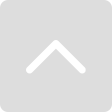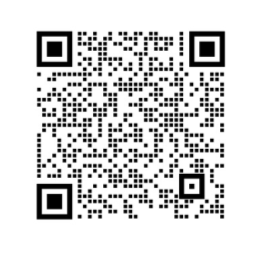常见的ssl证书安装方法(三)
使用Exchange
1 生成CSR,生成证书请求文件(CSR)。在购买并安装SSL证书之前,你必须在服务器上制作一个CSR文件。该文件中的公钥会用来生成私钥。
打开Exchange管理控制台。点击“开始”——“程序”,选择Microsoft Exchange 2010,然后单击Exchange管理控制台。
程序加载完毕后,单击窗口中央的“管理数据库”。
选择“服务器配置”。“服务器配置”在左边的方框里。点击屏幕右侧操作列表中的“新Exchange证书”。
输入一个比较容易记忆的证书名。这只是方便你记忆,不会影响证书本身。
输入配置信息。Exchange会自动选择正确的服务器,如果没有自动选择的话,你也可以自己手动选择。确保你要保护的所有服务器都选中了。
输入组织信息。包括两位数国家代码、州名或省份名、城镇名、企业全名、部门名称(如IT部或市场部)及通用名(也是域名)。
输入CSR的文件名及生成后存储的地址。记住这个地址,后面申请证书时会用到。
2 申请SSL证书,要根据自己的需求(如多个证书的申请、企业服务解决方案等)来选择最适合自己的网站。
3 下载证书。在你购买证书的网站上,你需要下载一份中级证书。接着,你会通过邮件或在网站客户区收到一份初级证书。
将收到的证书复制到Exchange服务器上。
4 安装中级证书。大多数情况下,你可以将证书信息复制到文本文件中,然后储存为“intermediate.cer”。单击“开始”——“运行”,输入“mmc”,打开微软管理控制台(MMC)。
单击“文件”,选择“添加/删除管理单元”。
单击“添加”,选择“证书”,然后再次单击“添加”。
选择“计算机账户”,然后单击“下一步”。选择本地计算机为存储区。单击“完成”,然后是“确定”。这样回到了MMC。
在MMC上选择证书。单击“中级证书颁发机构”,然后选择“证书”。
右击“证书”,选择“全部任务”,然后选择“输入”。利用向导载入你从证书申请网站上收到的中级证书。
5 打开Exchange管理控制台中的“服务器配置”。步骤一中有详细的打开方法。在窗口中央单击你的证书,然后单击操作列表中的“完成挂起的请求”。
找到你的初级证书文件,然后点击“完成”。证书载入完成后,可以点击“结束”了。
如果出现任何提示过程失败的错误,直接忽略,这是常见的漏洞。